
Brian Curtis
0
5091
327
 В течение долгого времени я искал способ начать загрузку торрента из удаленного места. И так как большую часть дня я в дороге, веб-интерфейс Transmission мне не подходит. Я все равно не мог его настроить, это потребовало бы иметь фиксированный IP-адрес или DynDNS - слишком много хлопот с этим. Что мне действительно нужно, так это простой способ загрузить торрент на мой iPhone и отправить его на мой Mac, работающий дома..
В течение долгого времени я искал способ начать загрузку торрента из удаленного места. И так как большую часть дня я в дороге, веб-интерфейс Transmission мне не подходит. Я все равно не мог его настроить, это потребовало бы иметь фиксированный IP-адрес или DynDNS - слишком много хлопот с этим. Что мне действительно нужно, так это простой способ загрузить торрент на мой iPhone и отправить его на мой Mac, работающий дома..
Когда я понял, что iPhone не поддерживает загрузку файлов изначально, я вернулся к исходной точке. Тогда я подумал об использовании Dropbox - но это не сработало. После нескольких часов исследований я наконец нашел решение, хотя и довольно элементарное. Это включает в себя дополнительный адрес электронной почты, Почтовые правила, Передача или Utorrent а также Applescript. Теперь давайте проясним это: я не фанат сценариев. Я просто средний пользователь Mac. Но тот факт, что я на самом деле написал этот сценарий, является ярким свидетельством того, насколько легко выучить язык Applescript. Я отвлекся.
Вот как мне удалось настроить Mail и Transmission для автоматической загрузки торрентов, отправленных по электронной почте..
Прежде всего, нам нужно написать скрипт. Но так как это MakeUseOf, я уже написал это для вас. Загрузите соответствующую версию в зависимости от того, какой торрент-клиент вы используете.
Скачать Applescript: передача по электронной почте
Скачать Applescript: uTorrent по электронной почте
Разархивируйте файл и сохраните сценарий в безопасном месте, например, в папке scripts, расположенной в / Library / Scripts /.
Если вы предпочитаете компилировать скрипт самостоятельно, вот как это выглядит:
(* Передача по электронной почте Джексоном Чунгом *)
используя условия из приложения “почта”
по выполнению почтовых действий с сообщениями theMessages для правила Torrent
сказать приложение “почта”
повторите с сообщением в сообщениях
установить текст в содержание сообщения
установить буфер обмена на (theText)
конец повтора
конец сказатьсказать приложение “коробка передач” активировать
сказать приложение “Системные события”
рассказать процесс “коробка передач”
нажатие клавиши “U” используя команду внизнажатие клавиши (текст)
код ключа 36
конец сказатьконец сказать
завершить выполнение почтовых действий с сообщениями
прекратить использование терминов из
Прежде чем мы продолжим, позвольте мне объяснить, что мы собираемся установить правило для обнаружения торрентов, отправляемых с основного электронного письма на второе. Так что в этом случае вам нужно 2 отдельных почтовых аккаунта.
Теперь запустите Почту (при условии, что вы используете Почту; если нет, вам не повезло) и введите ее Настройки. Нажмите на вкладку «Правила» и добавьте новое правило. Назови это “поток“, затем установите условие “все”, как в “Если все из следующих условий выполнены”. Затем установите условия правила, как показано на скриншоте ниже:
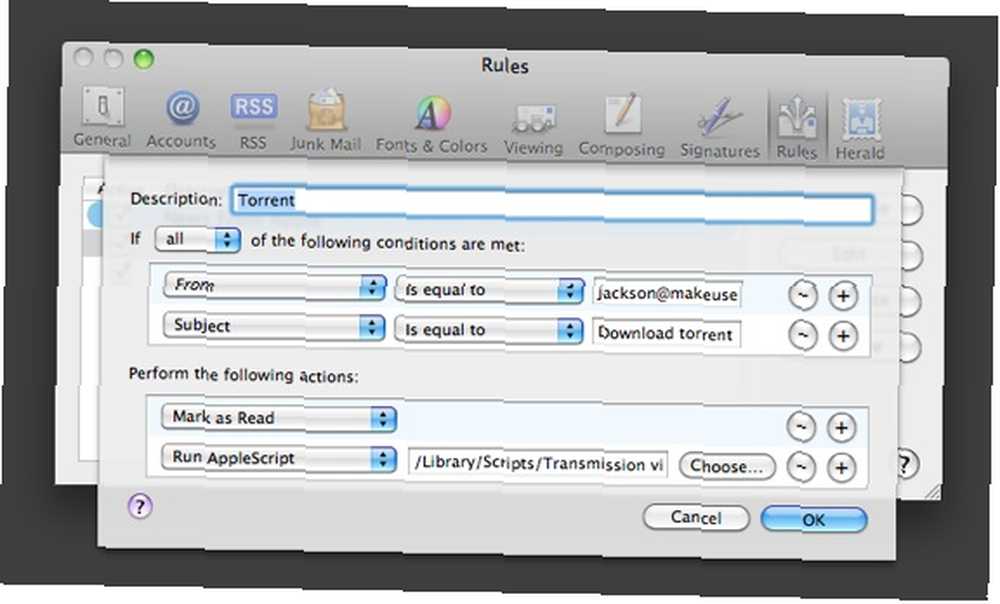
From - равно - [email protected]
Тема - равно - Скачать торрент
Выполните следующие действия:
Пометить, как прочитанное
Запустить Applescript - Нажмите кнопку «Выбрать» и найдите только что загруженный Applescript.
Нажмите на ОК и нажмите на “Не применять” если спросить Вы хотите применить свои правила к сообщениям в выбранных почтовых ящиках?
Почта сейчас установлена. За каждое письмо от [email protected] с темой “Скачать торрент”, это вызовет Applescript. Отлично, именно то, что мы хотим.
Теперь давайте установим Transmission. Введите свои настройки и проверять коробка для “Начать переводы при добавлении” и убедитесь, что снимите флажок “дисплей “добавление перевода” окно настроек”. Мы хотим, чтобы Transmission автоматически запускал торренты без вмешательства. ОК, передача теперь настроена.
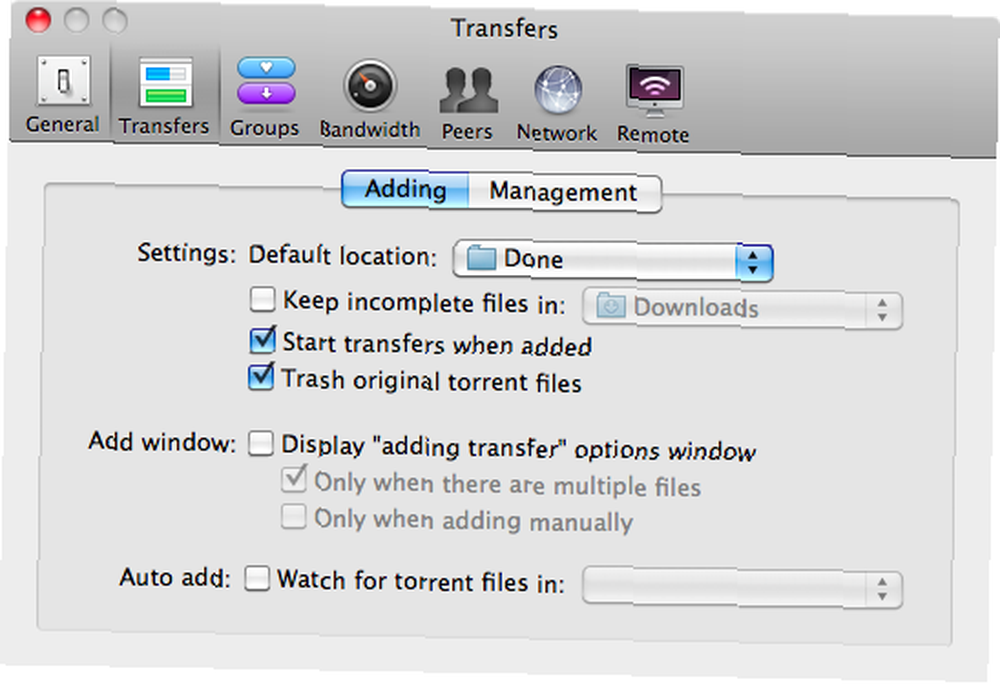
Стандартные настройки uTorrent будут отлично работать.
Теперь наступает интересная часть. Как мы форматируем электронную почту? Это довольно просто. Applescript настроен на копирование содержимого сообщения, поэтому все, что вам нужно добавить, это URL-адрес торрента. Удалите свою подпись электронной почты, иначе она не будет работать. На моем iPhone все, что я делаю, это удерживаю ссылку, пока не появится контекстное меню. Я нажимаю Копировать и запускаю Почту на моем iPhone.
Выберите соответствующий почтовый ящик, соответствующий [email protected] и создайте новое сообщение для вашей дополнительной учетной записи электронной почты [email protected]. Введите строку темы: скачать торрент - помните, что это один из триггеров.
Затем вставьте URL-адрес торрента в содержимое сообщения и удалите все остальное, т. Е. Подписи и т. Д. Нажмите «Отправить» и наблюдайте, как происходит волшебство..
Как только ваш Mac получит электронное письмо, он будет:
- * Отметьте это как прочитанное;
* Запустите Applescript, который затем;
* Запускает Transmission или uTorrent;
* Открывает торрент локацию с URL;
* Вводит URL в поле и нажимает ОК;
* Начинает скачивать торрент.
Поскольку вся магия происходит изнутри вашего Mac, на самом деле не имеет значения, как вы отправляете электронное письмо. К счастью, вы можете сделать это с любого мобильного телефона с подключением к Интернету или из браузера. Я надеюсь, вы найдете это “мотыга” полезным.
Это мой последний пост за год, прежде чем я сделаю небольшой перерыв в написании. Желаю всем читателям MakeUseOF счастливого нового года!













